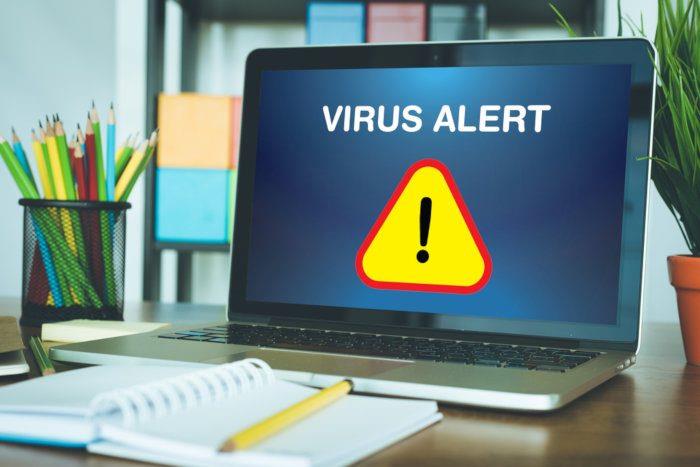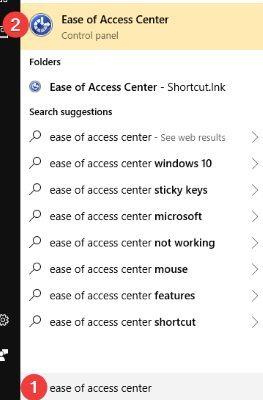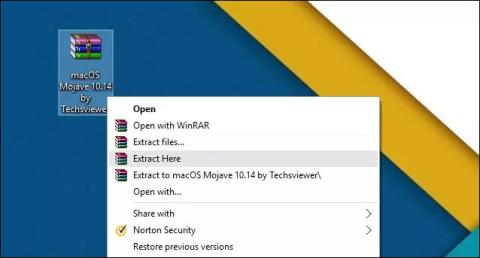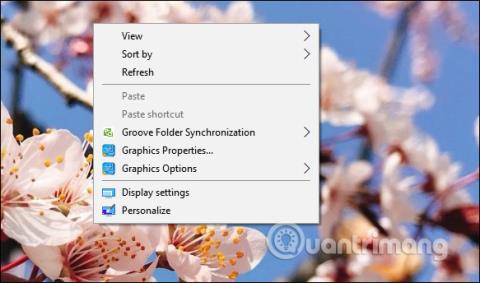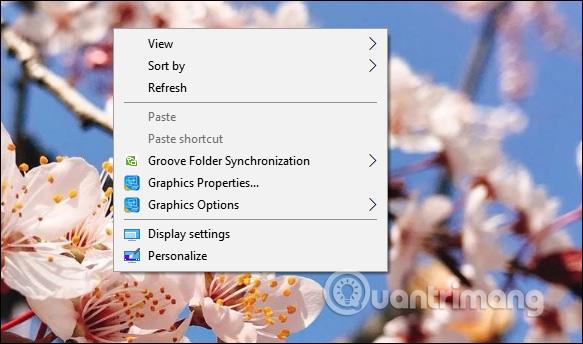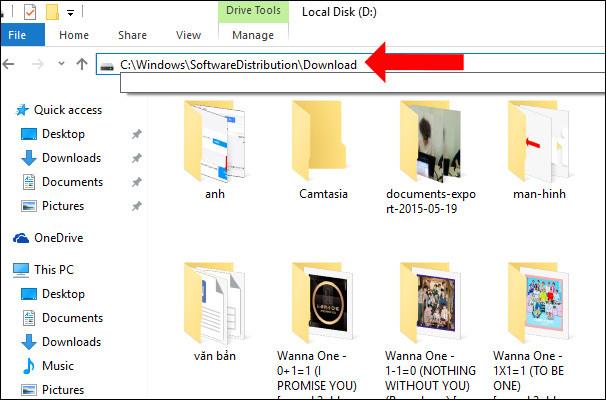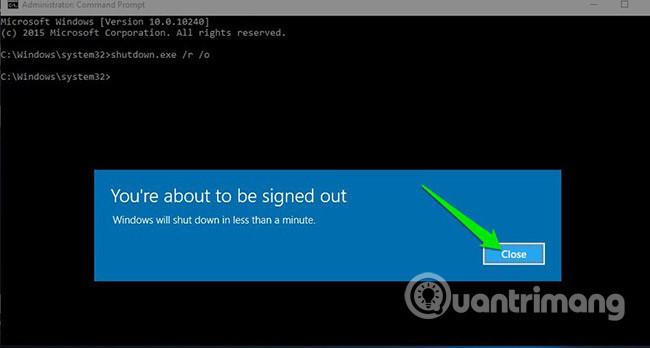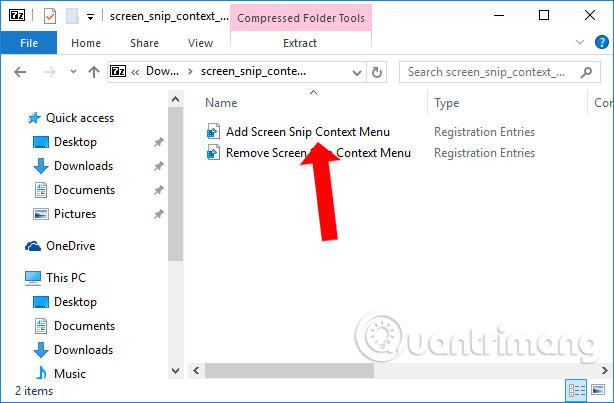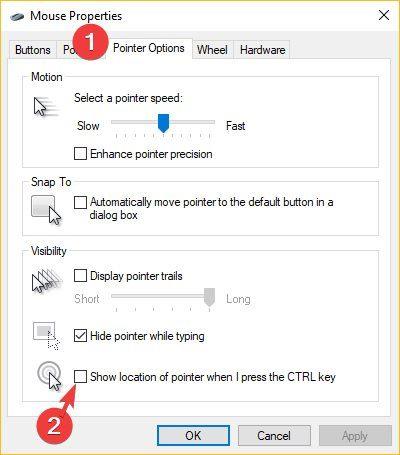Keďže technológie napredujú závratnou rýchlosťou, pre starších ľudí je ťažké „preniknúť“ do digitálneho veku. Windows 10 je náročný operačný systém pre starších ľudí, najmä ak sú zvyknutí na staršie verzie systému Windows, ako sú XP alebo Windows 7. Preto vás tento článok prevedie niektorými nastaveniami, ktoré pomôžu starším ľuďom zjednodušiť používanie nového počítača.
Pokyny na nastavenie počítačov so systémom Windows pre starších ľudí
1. Nahraďte softvér Bloatware iným softvérom
Ak si kúpite počítač so systémom Windows s predinštalovaným softvérom bloatware , zvážte jeho odstránenie, ak je to možné. Starí ľudia sa často cítia zmätení s týmto softvérom. Mali by ste si nainštalovať softvér, v ktorom je jednoduchšia navigácia a ktorý je pohodlnejší pre starších ľudí.
2. Stiahnite si dobrý antivírusový softvér
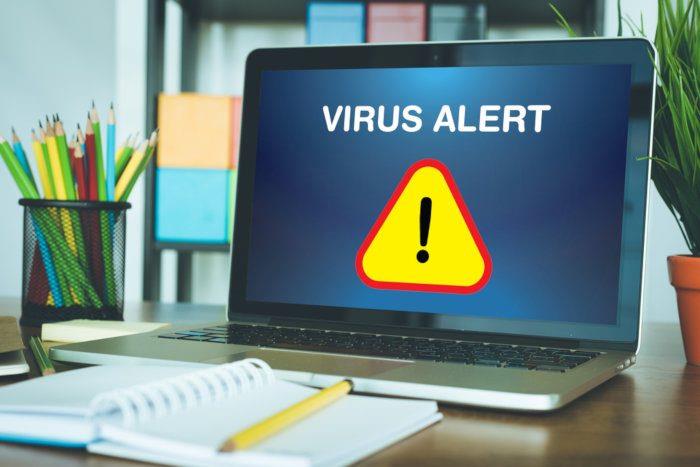
Najlepšou ochranou pred vírusmi je pozorné prehliadanie webu, no tí, ktorí sú na internete noví, často klikajú na reklamy alebo nevyžiadanú poštu, ktoré sa objavia bez toho, aby vedeli, že sa odtiaľ vírusy vkradnú. Preto by ste mali starším ľuďom nainštalovať dobrý antivírusový program a naučiť ich používať. Ak chcete ušetriť peniaze, môžete použiť bezplatný antivírusový softvér. Na internete je veľa skvelých bezplatných možností, ktoré vás môžu ochrániť pred škodlivými vírusmi, pozrite si článok 10 najúčinnejších antivírusových programov pre Windows .
3. Vykonajte úplnú aktualizáciu ovládača
Poškodené alebo staré ovládače môžu spôsobiť, že počítač nebude správne fungovať a starší ľudia si budú myslieť, že je niečo na počítači pokazené. Preto by ste mali nastaviť automatické aktualizácie pre všetky ovládače v počítači, aby ste predišli tejto situácii alebo pravidelne kontrolujte včasné aktualizácie. Môžete si pozrieť najlepší softvér na aktualizáciu ovládačov pre počítače .
4. Naučte starších ľudí používať jednoduchosť prístupu
Teraz je väčšina operačných systémov prednastavená a pripravená na použitie, takže učiť seniorov, ako používať zjednodušenie prístupu, je skvelý nápad. Je to užitočný nástroj, ktorý veľmi dobre podporuje starších ľudí. Zahŕňa nástroj Moderátor (číta text na obrazovke), Lupa (zväčšuje oblasť na obrazovke, aby ju bolo možné vidieť jasnejšie). Môžete tiež zväčšiť kurzor myši, aby ste ho ľahšie sledovali.
Môžete im ukázať, ako v prípade potreby prejsť na panel Zjednodušenie prístupu, ale jednoduchší spôsob je vytvoriť si skratku na pracovnej ploche, ktorá vám umožní okamžitý prístup k nástroju. Stačí im dvakrát kliknúť na ikonu na obrazovke, keď chcú zmeniť alebo aktivovať určitú funkciu.
Ak chcete vytvoriť skratku, postupujte podľa nasledujúcich krokov:
Krok 1 . Kliknite na tlačidlo Štart, zadajte Centrum zjednodušenia prístupu a kliknite naň vo výsledkoch vyhľadávania.
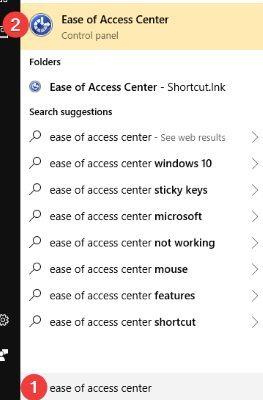
Krok 2 . V hornej časti panela s adresou kliknite na položku Zjednodušenie prístupu .

Krok 3 . V okne nájdite a kliknite pravým tlačidlom myši Centrum zjednodušenia prístupu a potom vyberte položku Vytvoriť odkaz .
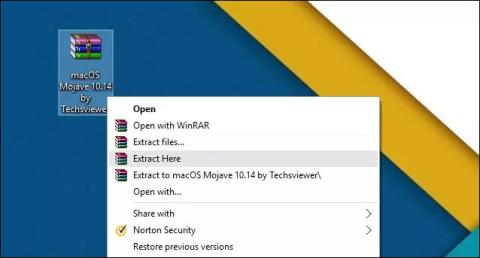
Windows 10 zobrazí chybové hlásenie, pretože si myslí, že vytvárate odkaz v ovládacom paneli , a to nie je možné. Zobrazí sa však otázka, či chcete vytvoriť odkaz na pracovnej ploche, kliknite na tlačidlo Áno .
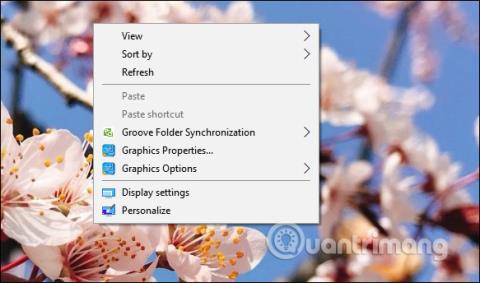
Tým sa vytvorí odkaz na pracovnej ploche, takže seniori môžu rýchlo a jednoducho pristupovať k nastaveniam zjednodušenia prístupu. Odtiaľ môžu povoliť alebo zakázať funkcie dostupnosti, ktoré ponúka systém Windows 10.
5. Povoľte umiestnenie kurzora pri stlačení Ctrl
Ak máte veľký monitor alebo nastavenie s viacerými monitormi, starší používatelia nemusia byť schopní nájsť ukazovateľ myši. Namiesto zväčšovania ukazovateľa myši alebo inej farby (ako je to v prípade zjednodušenia prístupu) môžete nastaviť ukazovateľ myši tak, aby po stlačení klávesu Ctrl vytvoril obrázok.
Ak chcete aktivovať, kliknite na tlačidlo Štart , napíšte Ovládací panel a kliknite naň vo výsledkoch.
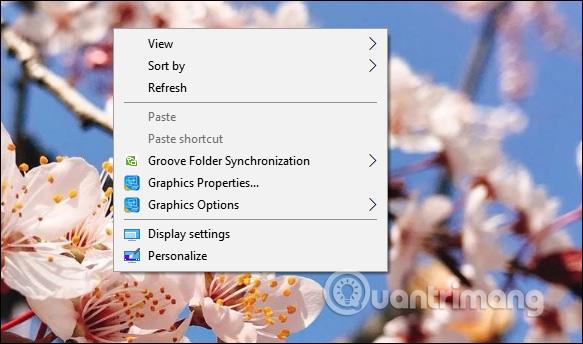
Ak ste v režime zobrazenia ikon , kliknite na Myš , ak ste v režime zobrazenia kategórií , kliknite na Hardvér a zvuk , potom vyberte Myš v Zariadeniach a tlačiarňach .
V režime zobrazenia ikon nájdite ikonu:
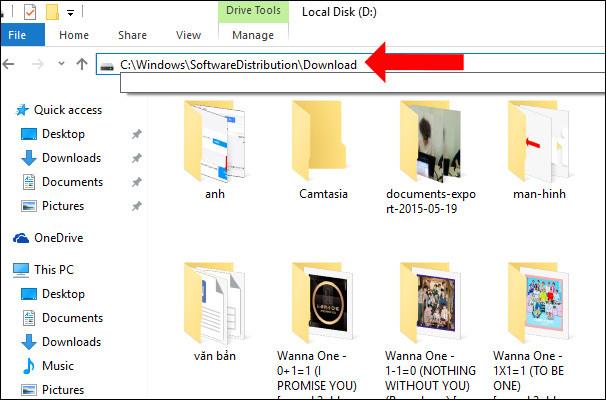
V režime zobrazenia kategórií postupujte takto:
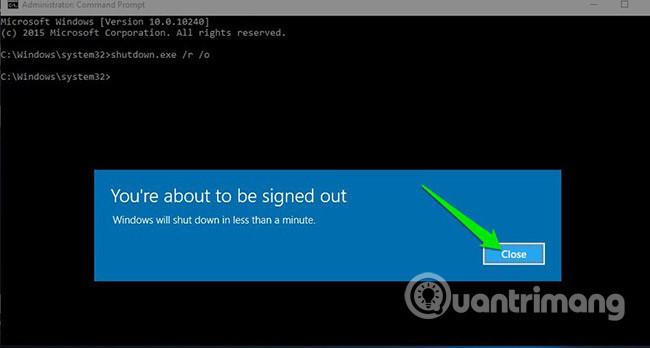
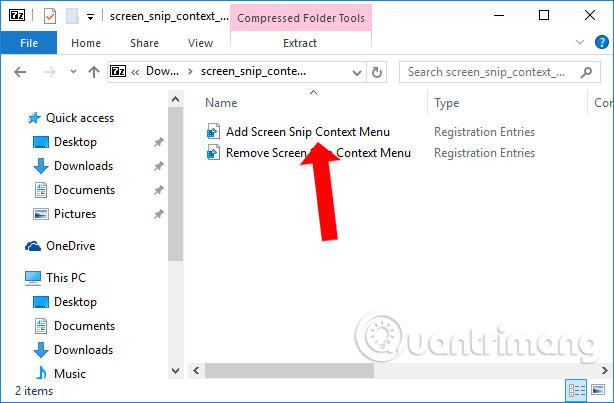
Prejdite na kartu Možnosti ukazovateľa a začiarknite políčko Zobraziť umiestnenie ukazovateľa, keď stlačím kláves CTRL .
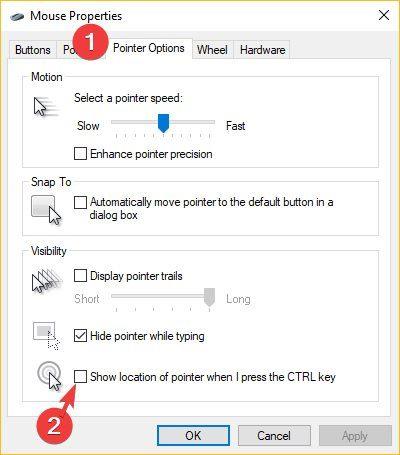
Po opustení tohto okna môžete stlačením klávesu Ctrl nájsť kurzor.
6. Nastavte internet a nainštalujte príslušný prehliadač
Pri nastavovaní internetu v počítači, ak máte smerovač, vykonajte nastavenie cez Wi-Fi alebo ethernetový kábel . Po pripojení na internet si stiahnite prehliadač vhodný pre seniorov. Existuje mnoho bezplatných a bezpečných prehliadačov, ktoré pomáhajú chrániť používateľov pred kybernetickými útokmi. Pozrite si článok Ktorý webový prehliadač je najlepší pre počítače so systémom Windows?
Používanie systému Windows 10 môže byť pre starších ľudí trochu ťažké, ale úpravou niekoľkých predvolieb im môžete trochu uľahčiť život.
Pozrieť viac: